マインドマッピングは雑然とする1つの方法です私たちの頭の中から考え、紙、あるいはマインドマッピングWebアプリが提供する仮想キャンバスに思いを馳せます。マインドマッピングは、計画にロケットの建造が含まれる場合にのみ行うものではありません。どのような計画をしている場合でも、マインドマッピングはアイデアやタスクをより適切に整理するのに役立ちます。もちろん、すべてのアイデアが最先端のマインドマッピングツールに値するわけではありません。よりシンプルなマインドマッピングのニーズには、 心理図r、マインドマップを作成して保存およびエクスポートできるChromeアプリケーション。アプリは動作するためにアクティブなインターネット接続を必要とせず、オフラインで使用できます。
マインドマッピングツールとして、MindMaprはシンプルです。中心的なアイデアを作成し、それにさらにアイデアを追加します。アプリには多くの高度な編集オプションがありません。すべてのアイデアはテキストブロックとして追加され、色付きのブランチを介して相互に接続されます。

空白のキャンバスから始める場合、デフォルトではセンターアイデアはすでに追加されています。アイデア名を編集するには、アイデア名をダブルクリックしてアイデア名を入力します。これがマップの名前になります。中央のアイデアにアイデアを追加するには、中央のアイデアの赤い点をクリックしてドラッグします。任意の方向にドラッグします。または、 追加 左上隅にあるボタン。サブアイデアから分岐するアイデアをさらに追加するには、それぞれのアイデアの赤いノブをドラッグするか、それを選択して、 追加 ボタン。アイデアを削除するには、アイデアを選択してクリックします 削除する または、キーボードのDeleteキーを押します。または、アイデアに表示される小さなマイナス記号をクリックします。
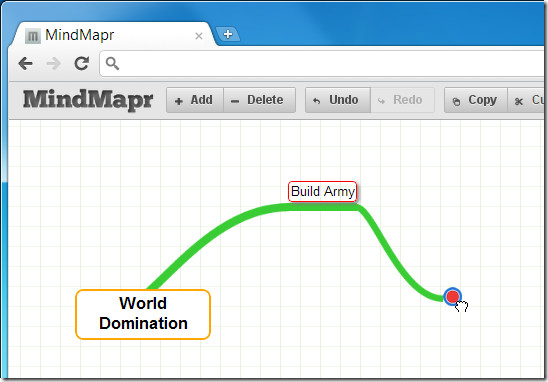
ブランチの最初のアイデアを選択し、 切る & コピー トップバーのボタン。アプリでは、ブランチの色を変更して、アイデアを整理できます。アイデアを選択し、 検査官 ウィンドウで、ブランチの色を選択し、必要に応じて、フォントの色。太字、斜体、下線、および取り消し線の属性をテキストに適用できます。特定のアイデアのブランチの色を変更すると、それを追加した以降のすべてのアイデアは、変更しない限り同じブランチの色になります。
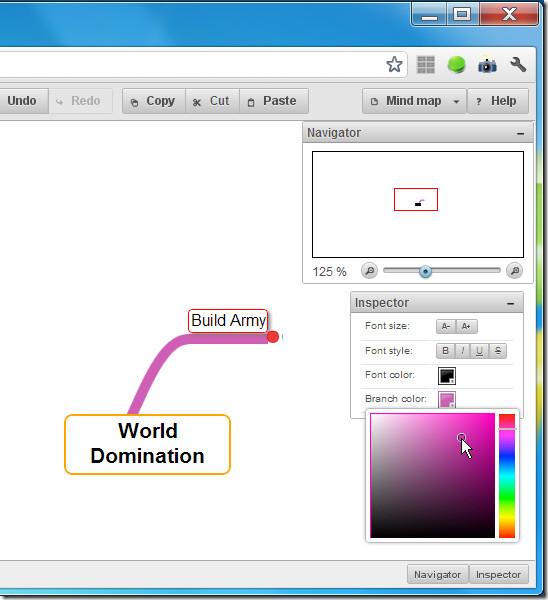
マインドマップが完成したら、次の場所に保存できます3つの方法のいずれか。ローカルのChromeファイル、システム、または画像としてエクスポートします。画像として保存すると、編集可能な状態ではなくなります。マインドマップを保存するには、 心理図 右上隅にある セーブ システムまたはChromeファイルに保存し、 画像としてエクスポート… マインドマップを画像として保存します。
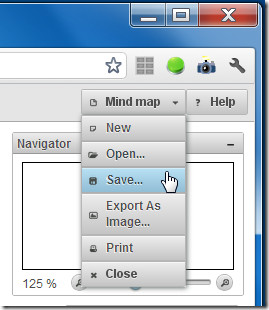
以前に保存したマインドマップを開くには、[開く]を選択するか、Ctrl + Oショートカットを使用します。新しいマインドマップを開くには、 新着 またはCtrl + Nを使用します。
ChromeにMindMaprアプリをインストールする













コメント